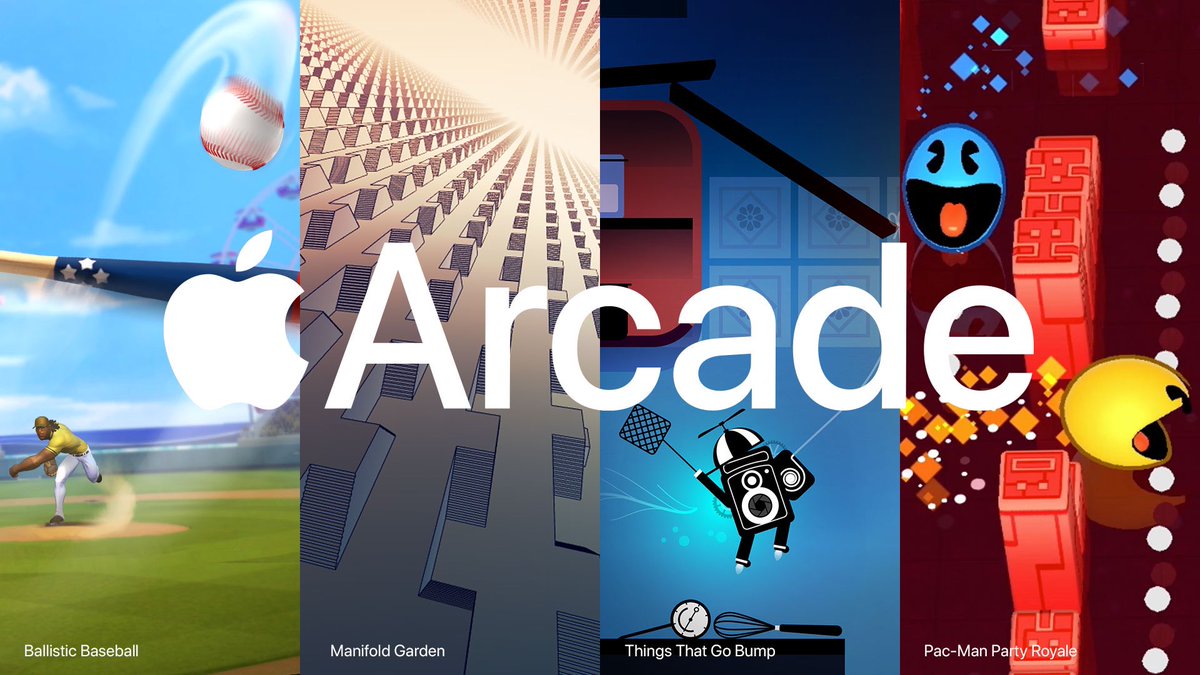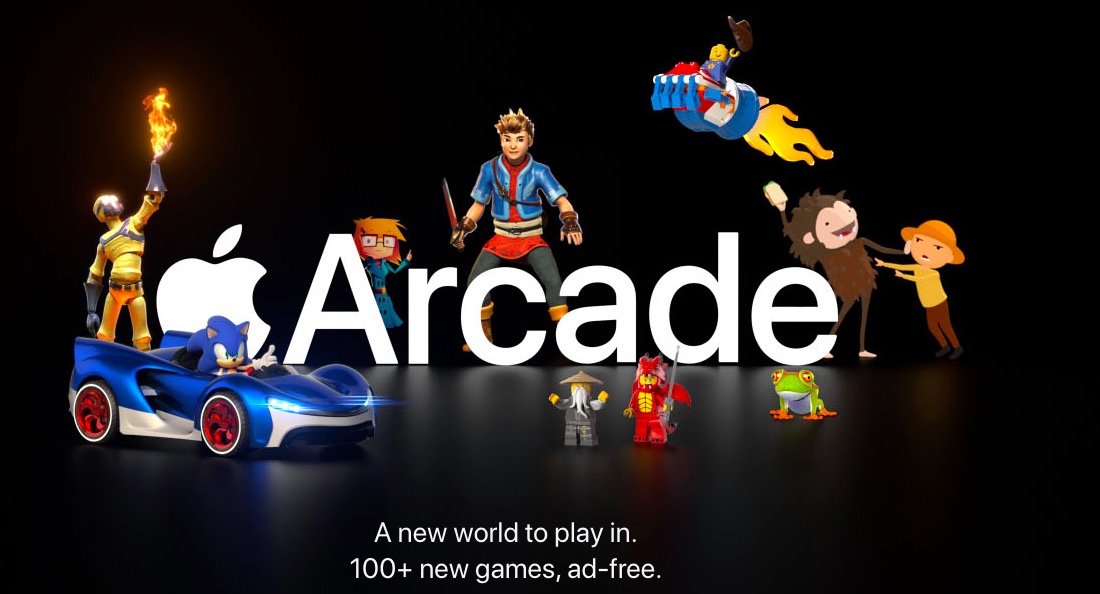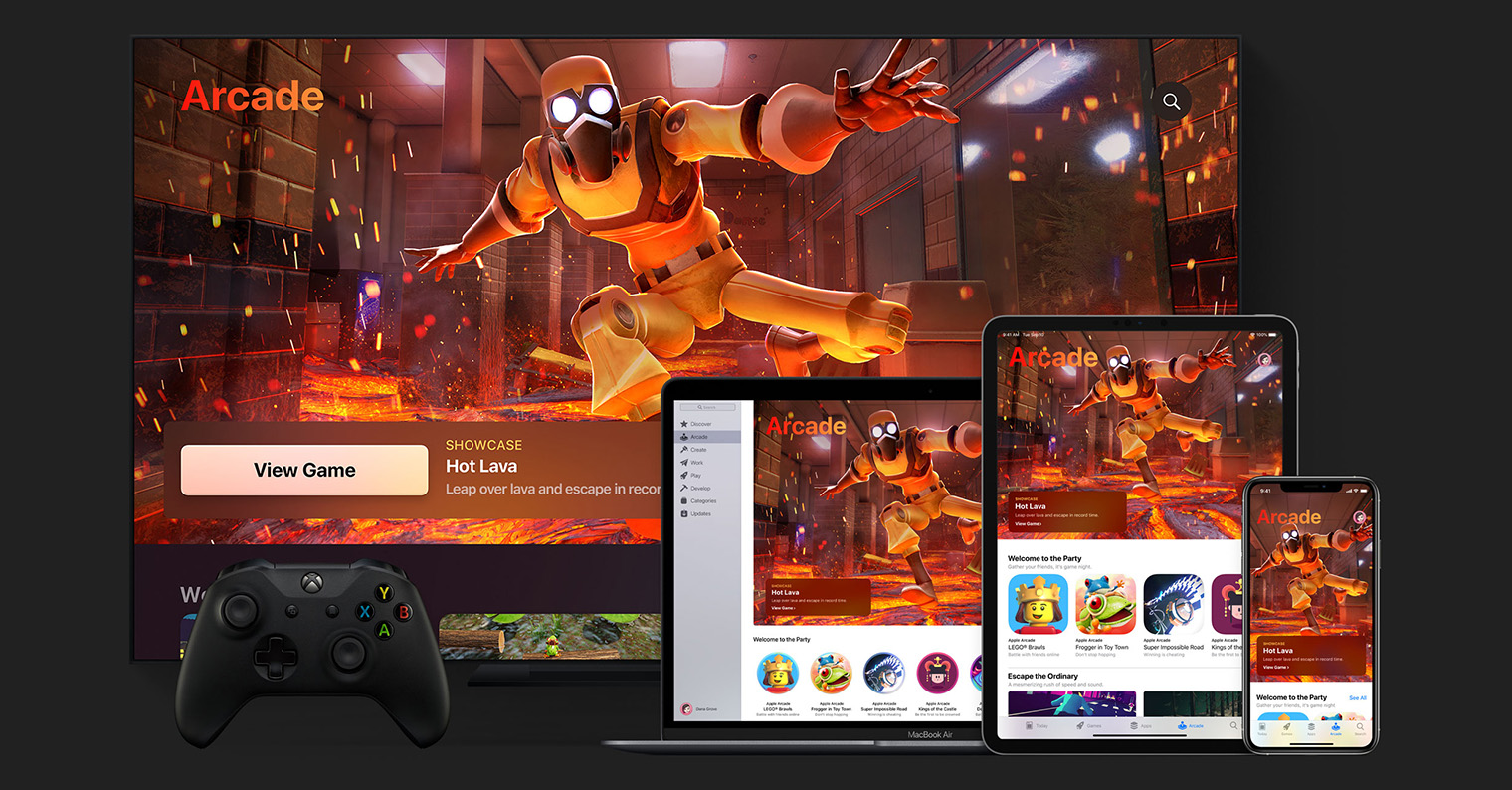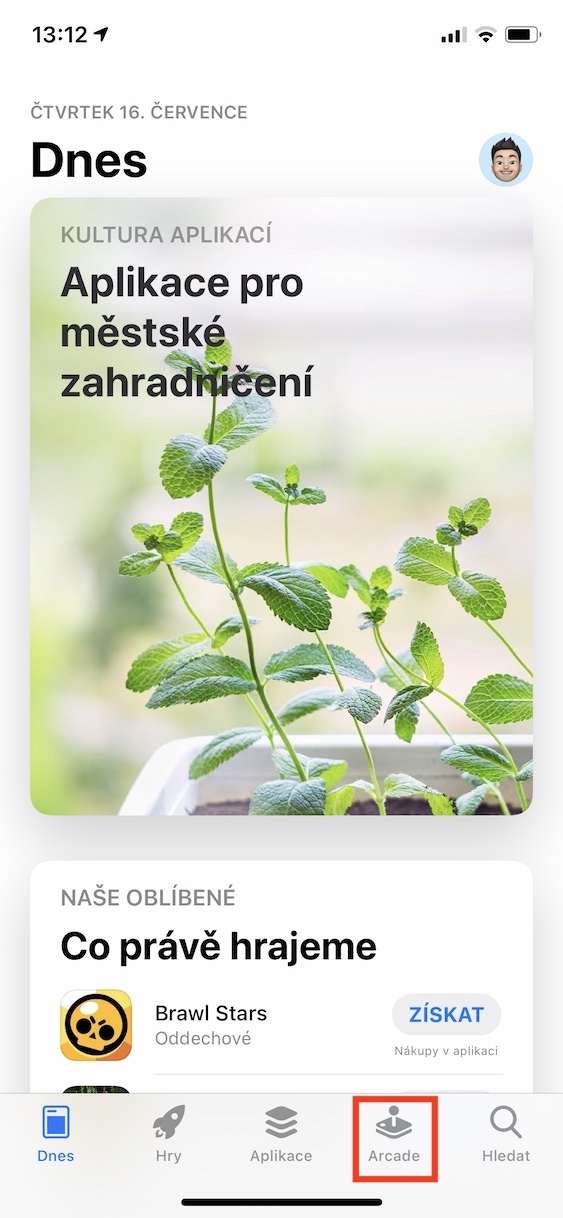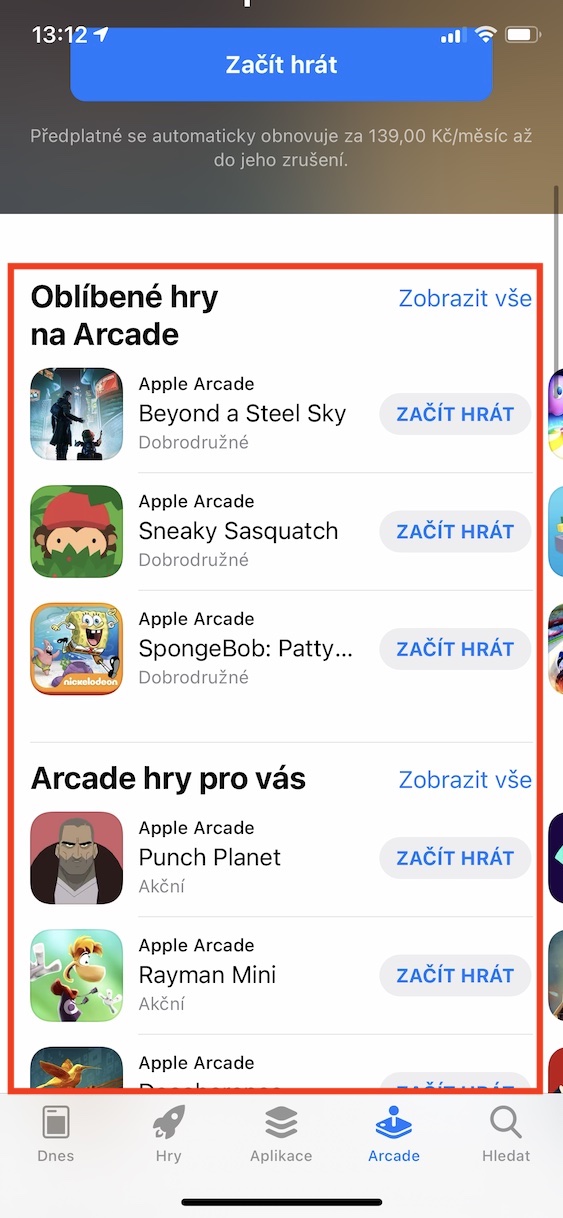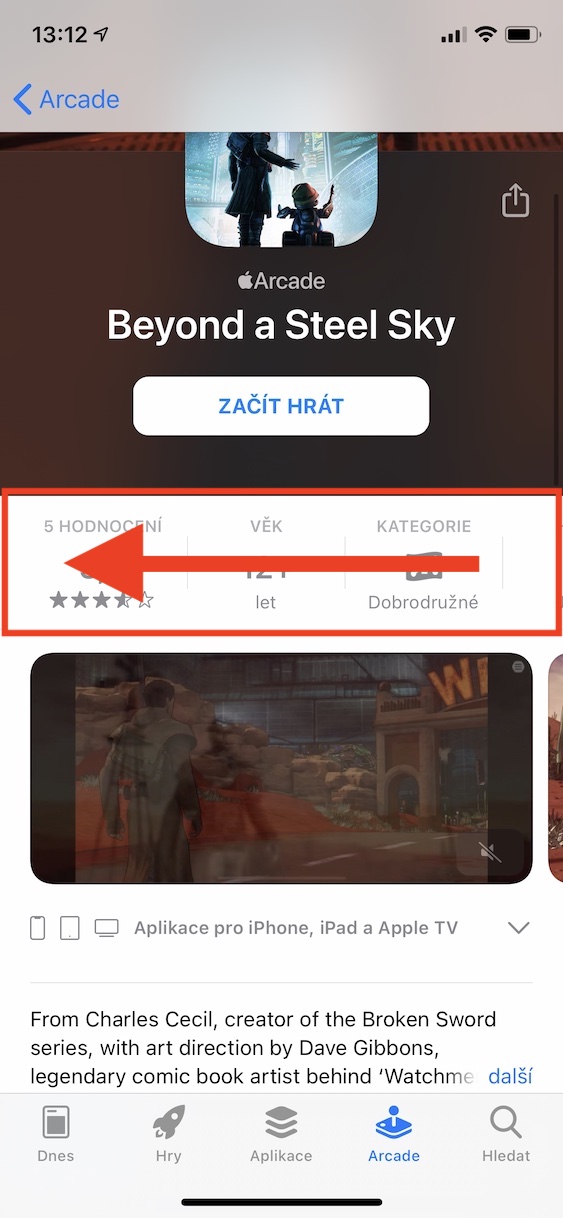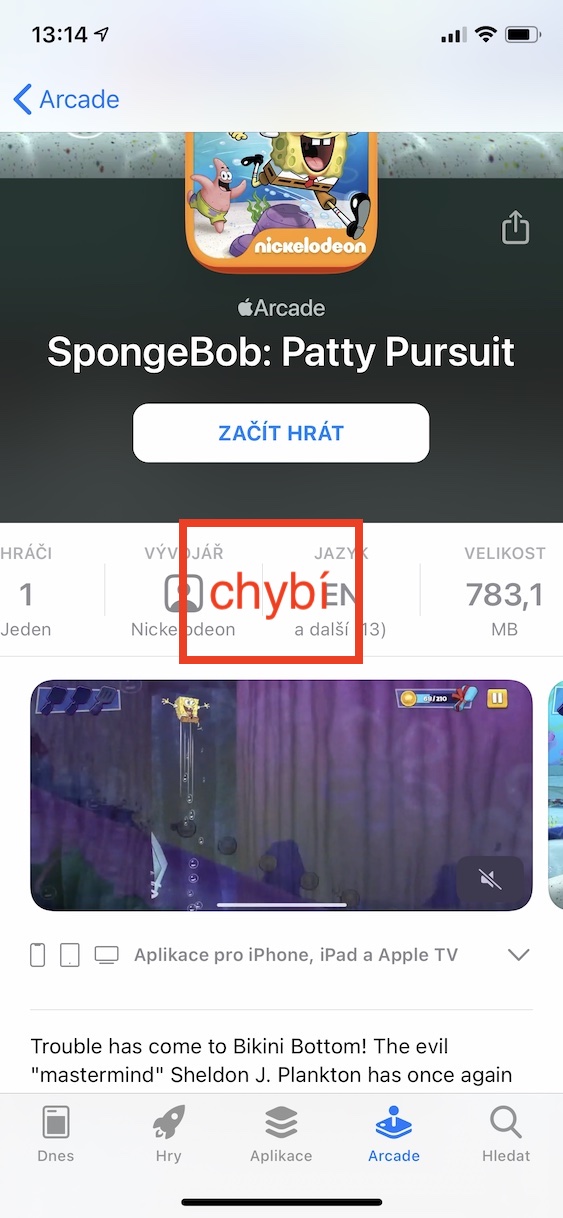Cela fait quelques mois que nous avons vu la sortie du service Arcade d'Apple. Ce service vise à fournir des jeux auxquels vous pouvez jouer pour le prix d'un abonnement, sans frais ni publicité supplémentaires. Apple souhaitait initialement intégrer les jeux de petits studios de jeux dans Arcade, mais il a été rapporté qu'Apple modifiait sa stratégie et ajoutait également des jeux plus importants à Arcade. Comme c'est l'habitude d'Apple, bien sûr, il a présenté ce service de manière absolument spectaculaire, mais il ne s'attend pas à un tel succès en finale.
Ce qui est bien, c'est que vous pouvez facilement connecter une manette de jeu à de nombreux jeux sur Arcade. Ainsi, si vous possédez une Xbox One ou une PlayStation 4 à la maison, vous pouvez également utiliser la manette de ces consoles pour un iPhone ou un iPad. Bien entendu, la prise en charge des contrôleurs ne se limite pas à ceux des consoles : il suffit d'acheter n'importe quel contrôleur doté du certificat MFi (Made For iPhone). Dans sa présentation, Apple a déclaré que tous les jeux trouvés dans Arcade prendraient en charge le contrôleur de jeu. Avec le recul, on peut dire qu’Apple a menti dans cette affaire. Le contrôleur de jeu est pris en charge par la plupart des jeux de Arcade, mais certainement pas par tous. Si vous souhaitez vérifier si le contrôleur de jeu est pris en charge avant de télécharger le jeu depuis Arcade, ce n'est pas difficile - vous pouvez trouver la procédure dans le paragraphe suivant.
Il pourrait être vous intéresse
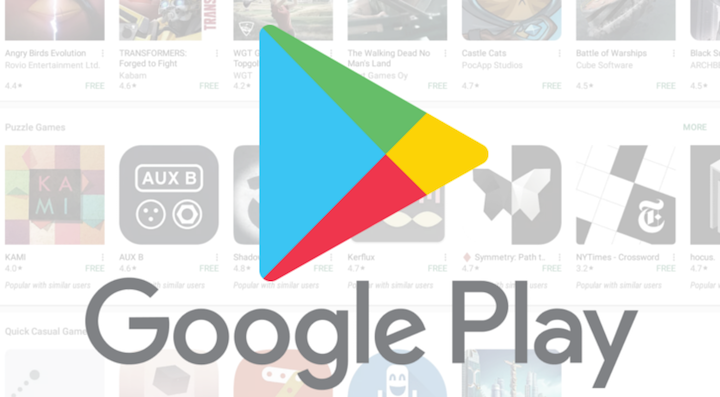
Pour connaître la prise en charge du contrôleur de jeu pour un jeu spécifique de Arcade, ouvrez-le d'abord App Store, où puis cliquez sur l'onglet dans le menu du bas Arcadienne. Sélectionnez maintenant dans la liste des jeux jeu spécifique, pour lequel vous souhaitez vérifier la prise en charge du contrôleur de jeu et cliquez dessus. Après cela, il vous suffit de perdre quelque chose sur la carte de jeu ci-dessous à la bande d'information - la note, l'âge recommandé et la catégorie du jeu sont affichés ici. Si vous glissez dans cette bande de droite à gauche, une boîte apparaîtra Ovladac avec des informations d'assistance. Si le jeu ne prend pas en charge la manette, ce champ n'apparaîtra pas du tout ici. Il convient toutefois de noter que dans le cas de certains jeux, la manette n'est pas prise en charge à 100 %. Dans certains jeux, par exemple, vous ne pouvez utiliser la manette que pour certaines actions limitées, dans certains cas, cela dépend aussi de la manette dont vous disposez.